Delingen af designprojekter i AdobeXDer ikke kun et spørgsmål om samarbejde, men også et centralt skridt for at udnytte det kreative proces fuldt ud. Hvis du vil kortlægge projektet sammen med forskellige teams og fagafdelinger og bede om feedback, så er Adobe XDs delingsfunktion din bedste allierede. I denne vejledning vil du lære hele proceduren til effektivt at præsentere dine prototyper og sikre et produktivt samarbejde.
Vigtigste indsigter
- Delingsfunktionen i Adobe XD muliggør nem deling af design med andre afdelinger.
- Feedback og kommentarer fra teammedlemmer hjælper med løbende at forbedre projektet.
- Designspecifikationer for udviklere letter implementeringen af designene i praksis.
Trin-for-trin vejledning
For at offentliggøre dit projekt med succes og optimere samarbejdet mellem designere, udviklere og anmeldere, skal du følge disse trin:
1. Åbn delingsfunktion Start Adobe XD, og åbn det projekt, du ønsker at dele. I øverste højre hjørne finder du muligheden for "Del". Klik på den for at vise delingsfunktionerne. Her kan du vælge mellem forskellige muligheder for at gøre dit design tilgængeligt for anmeldere eller udviklere.
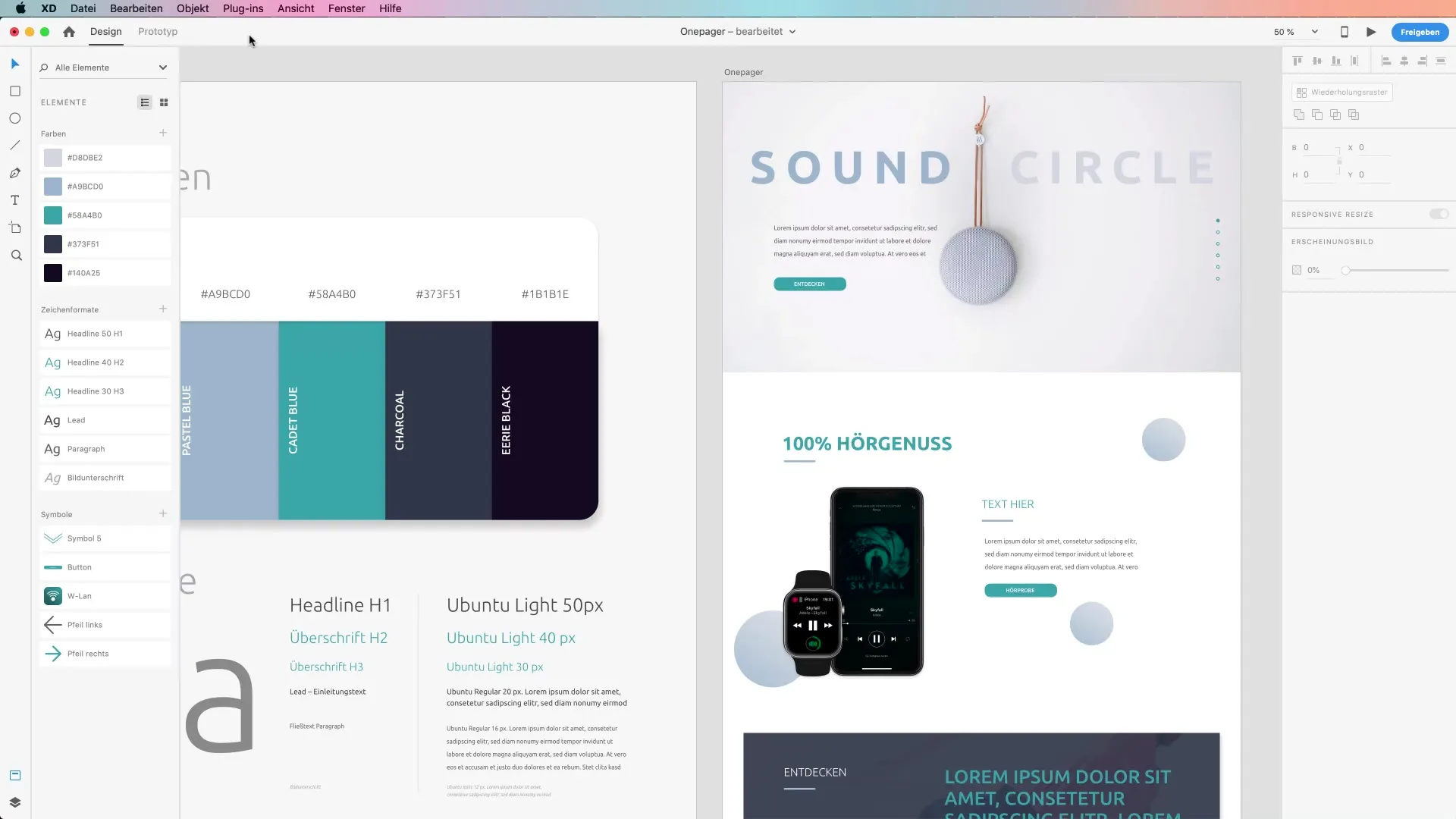
2. Send invitation til samarbejde For at invitere andre teammedlemmer til samarbejde, klik på knappen "Inviter til redigering". Dit dokument gemmes i Creative Cloud. Dette giver andre brugere mulighed for at bidrage til dit projekt - så længe de også har Adobe XD.
3. Del med anmeldere Klik på muligheden "Del med anmeldere". Du kan nu vælge, om dit link skal være synligt for alle eller kun for inviterede personer. Her kan du også give dit projekt en titel for at øge overskueligheden.
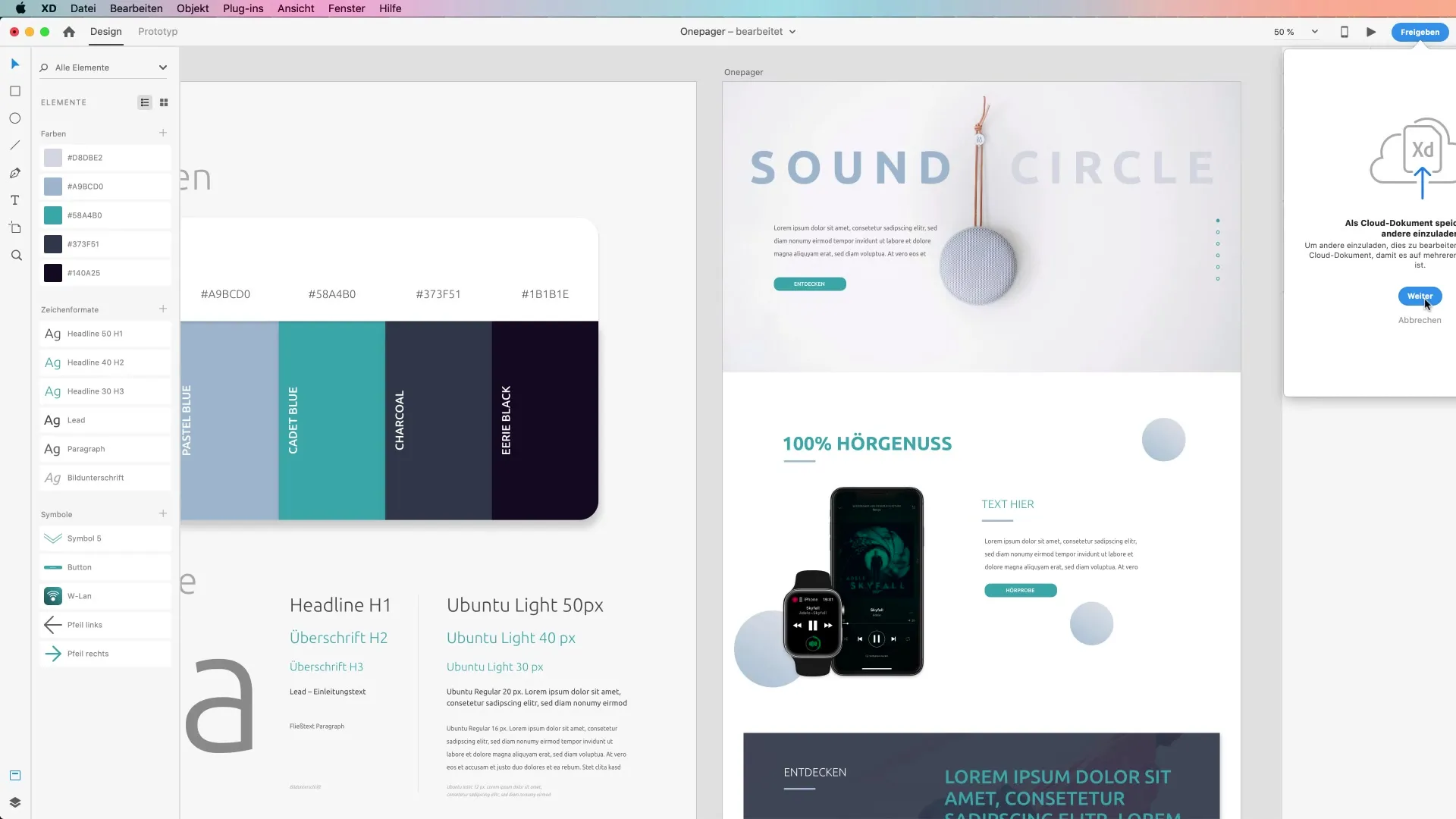
4. Aktiver kommentarer Kommentarfunktionen er ekstremt vigtig for samarbejde. Alle kommentarer, der efterlades, modtager du både via e-mail og gennem notifikationerne i din Creative Cloud-app. Dette sikrer, at du ikke går glip af værdifuld feedback.
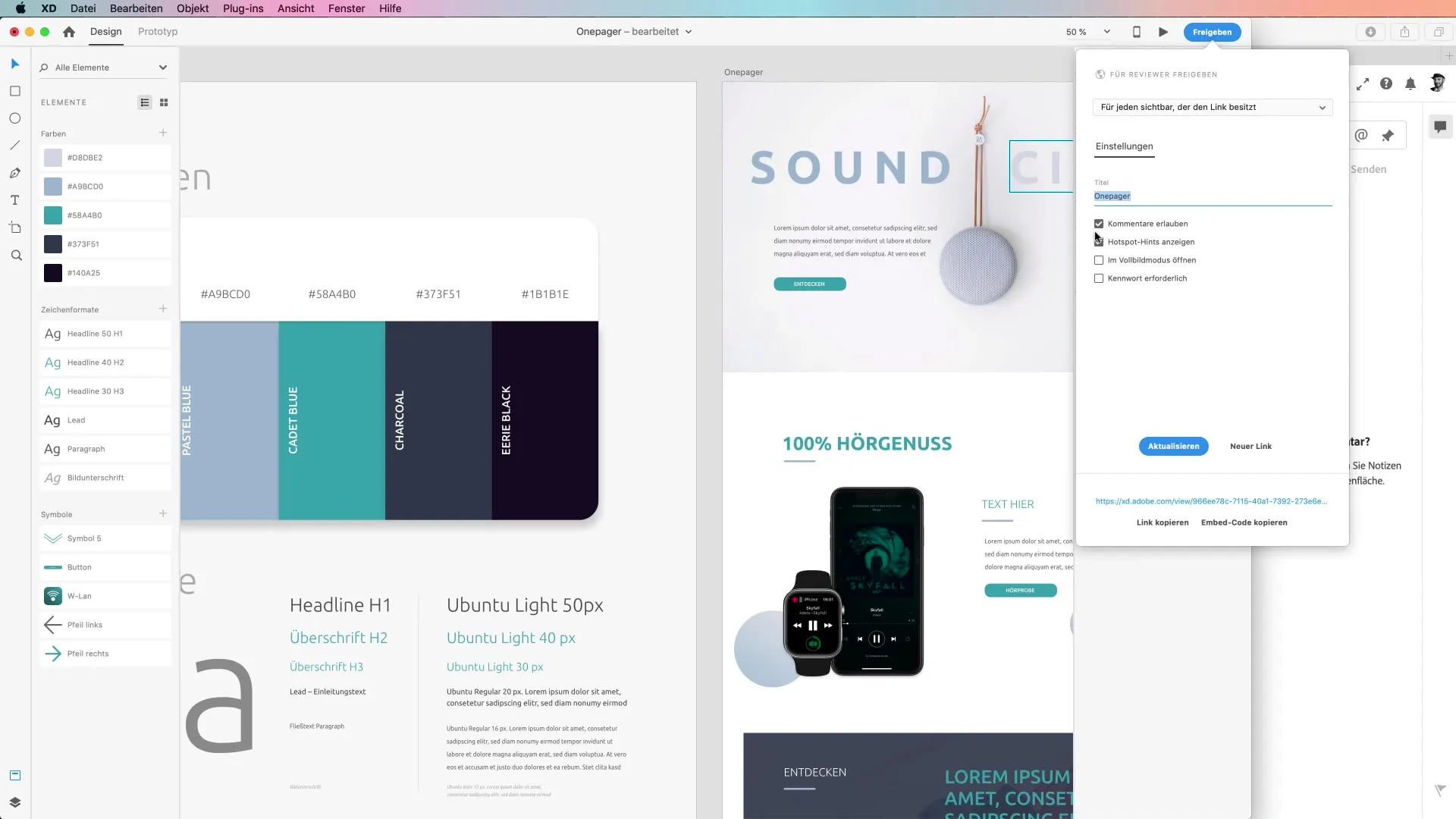
5. Tilføj adgangskodebeskyttelse (valgfrit) Hvis nødvendigt, kan du fastsætte en adgangskodebeskyttelse for dit projekt. Dette sikrer, at kun autoriserede personer har adgang til de følsomme oplysninger.
6. Opdater filen og distribuer links En stor fordel ved deling i Adobe XD er muligheden for at opdatere filen efterfølgende. Linket forbliver det samme - alle, der har adgang til dette link, modtager automatisk den nyeste version. Dette forenkler kommunikationsprocessen betydeligt.
7. Del designspecifikationer med udviklere Når du er klar til at dele dit design med udviklere, vælg muligheden "Del med udviklere". Her kan du også tilføje en titel og sikre, at alle nødvendige assets er klar til download.
8. Se designspecifikationer Efter uploaden får udviklerne adgang til detaljerede designspecifikationer, herunder dimensioner, farvekoder og skrifttyper. Disse oplysninger er afgørende for at gøre implementeringen af designene effektiv.
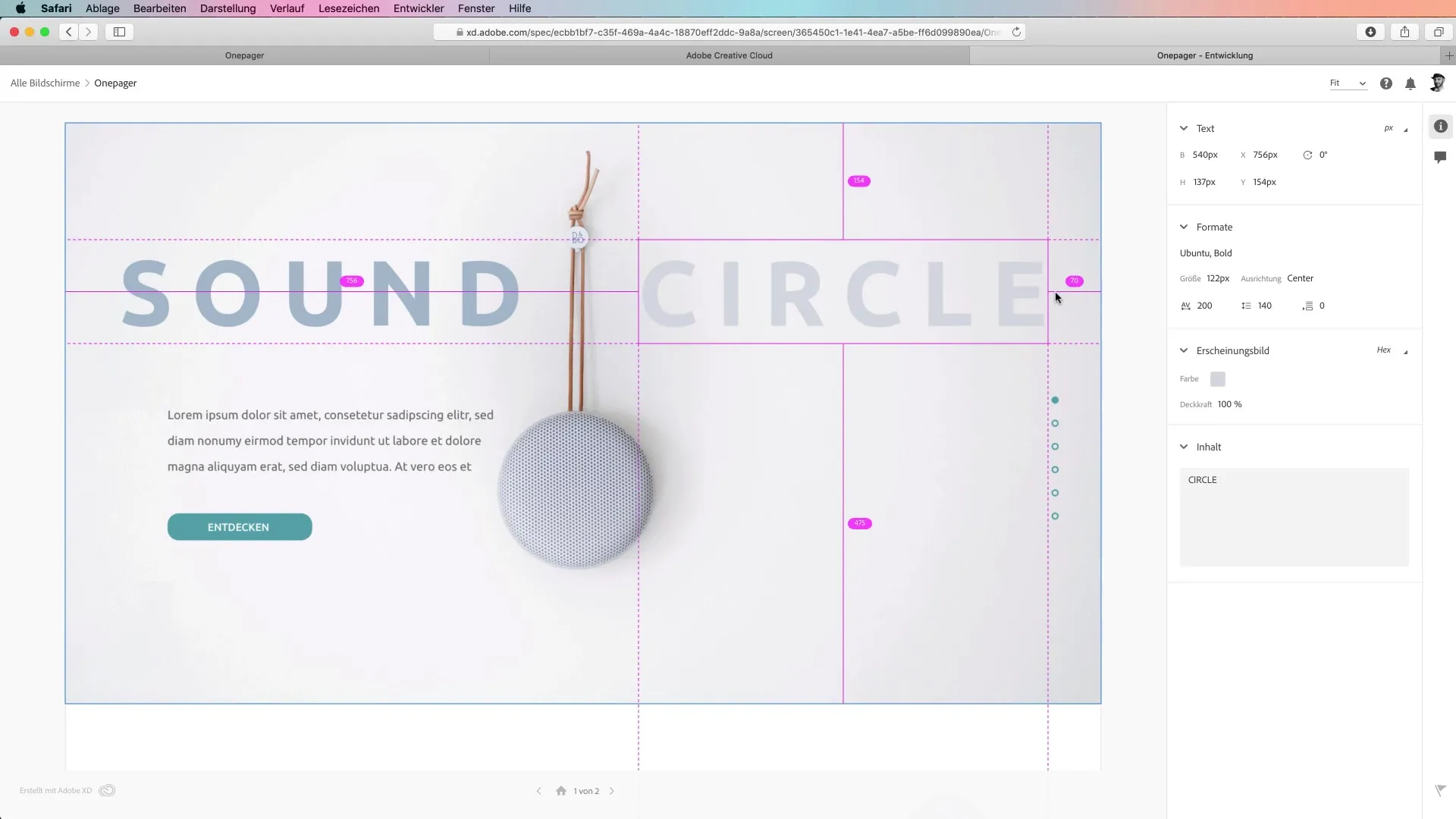
9. Feedback-håndtering Når udviklerne har efterladt deres kommentarer, kan du altid tage højde for dem. Processen er dynamisk og muliggør hurtig behandling af både forbedringsforslag og tekniske spørgsmål.
10. Håndtering af prototyper For at holde overblikket over dine delte projekter kan du logge ind på assets.adobe.com. Her finder du alle dine prototyper samt deres status og kan eventuelt åbne eller administrere dem igen.
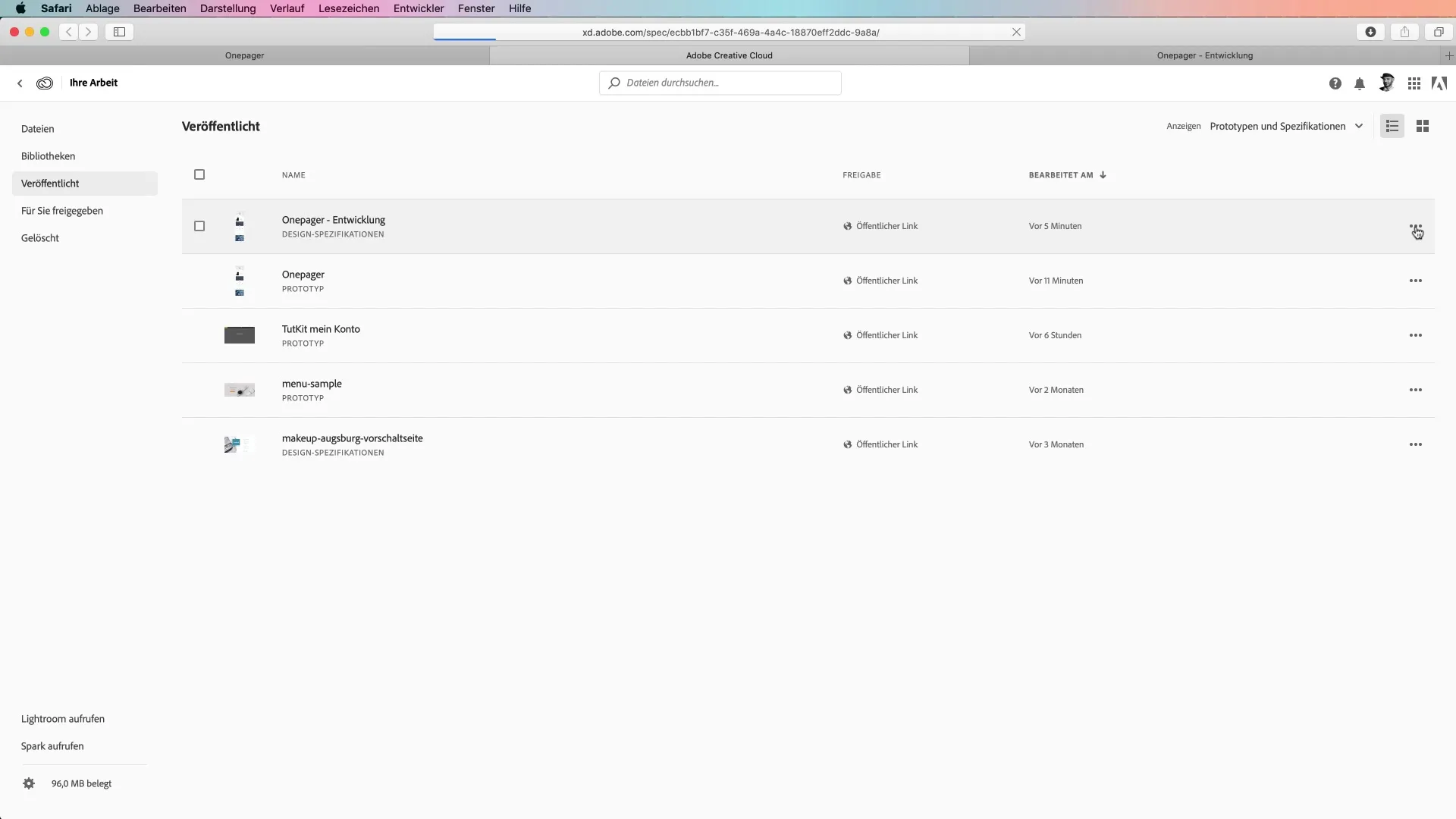
Opsummering - Vejledning til offentliggørelse af et projekt med design-specifikationer i Adobe XD
Ved at anvende effektivtdelingsfunktionen i Adobe XD letter samarbejdet mellem designere og udviklere betydeligt. Disse trin sætter dig i stand til målrettet at integrere feedback og sikre, at jeres projekter forløber glat.
FAQ
Hvilke muligheder giver delingsfunktionen i Adobe XD?Delingsfunktionen gør det muligt at dele designs med anmeldere, udviklere eller bestemte teammedlemmer samt at modtage kommentarer.
Kan jeg beskytte mit design med en adgangskode?Ja, du kan tilføje en adgangskodebeskyttelse til dit design for at sikre, at kun autoriserede personer har adgang.
Hvordan forbliver links til deling ens?Linket forbliver konstant, selvom du opdaterer din fil. Alle med rettigheder modtager automatisk den nyeste version.
Hvordan kan jeg administrere udvikleres feedback?Du kan administrere udvikleres kommentarer direkte i Adobe XD eller via notifikationer i Creative Cloud.
Hvordan tager jeg forbehold for, at jeg vil udvikle et nyt design?Du kan når som helst oprette et nyt link, men det er ofte mere effektivt at bruge det samme link til opdateringer for at forenkle processen.


